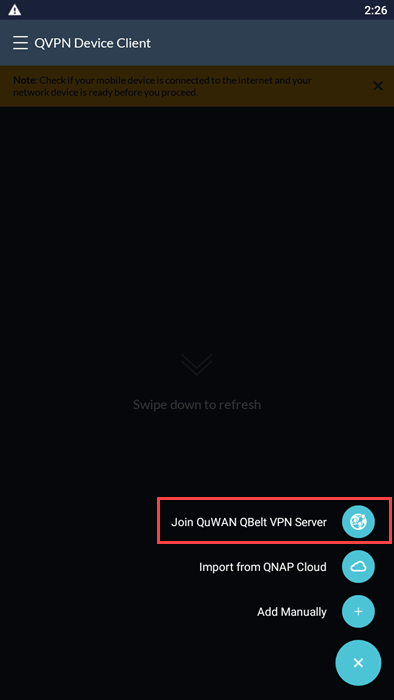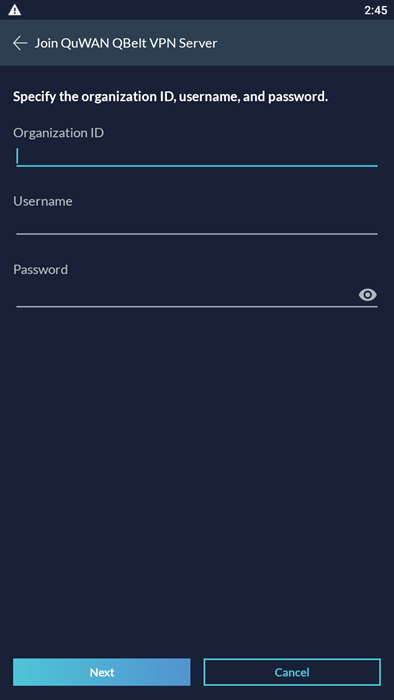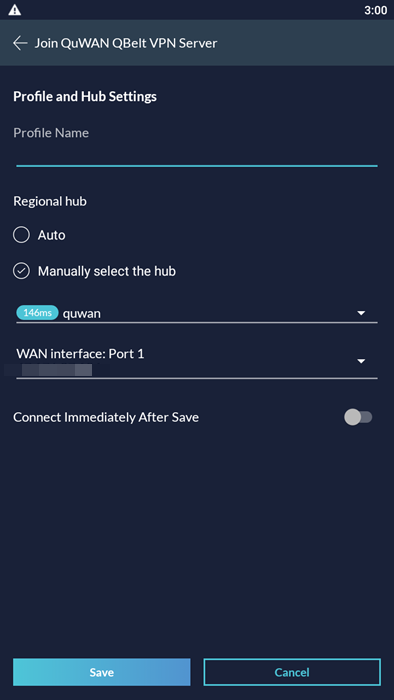Comment configurer et utiliser le QVPN Service et QVPN Client de l'appareil
- QVPN Service
- Paramètres du serveur VPN
- Serveur VPN QuWAN Orchestrator
- QVPN Client de l'appareil
- Connexion à un serveur QVPN
QVPN Service
À propos du QVPN Service
QVPN Service est un outil centralisé pour la création et la gestion de serveurs VPN et de connexions client sur votre appareil QNAP.
Consultez le tableau suivant pour plus de détails sur la compatibilité avec le QVPN Service.
| Version du QVPN Service | Firmware pris en charge | Protocoles pris en charge |
|---|---|---|
| QVPN Service 2.0.x |
|
|
| QVPN Service 2.1.x | QTS 4.3.6 (TS-128 et TS-228 uniquement) |
|
| QVPN Service 2.2.x | QTS 4.4.1 |
|
| QVPN Service 2.3.x | QTS 4.5.x | |
| QVPN Service 2.4.x | QTS 5.0.x (ARM) | |
| QVPN Service 3.0.x | QTS 5.0.x (x86) |
|
Parties de l'interface utilisateur
L'interface utilisateur QVPN Service comprend trois zones principales.
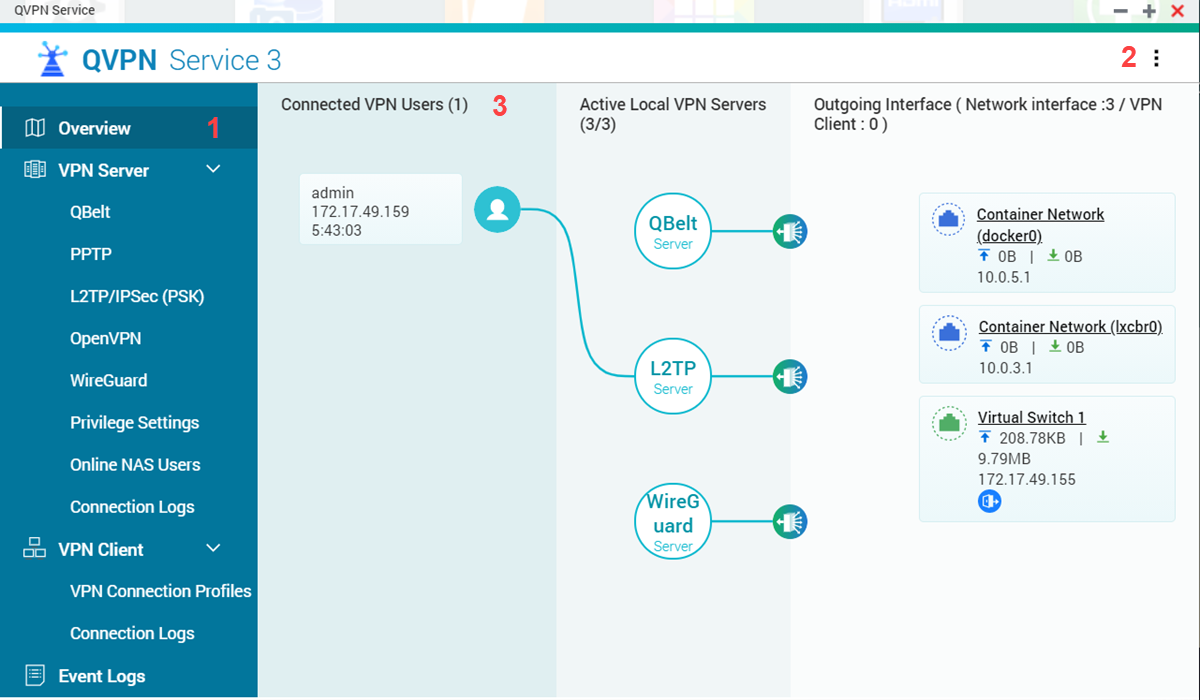
| Etiquette | Région | Description |
|---|---|---|
| 1 | Menu | Le menu comporte quatre sections : Vue d'ensemble, serveur VPN, client VPN et journaux d'événements Conseil : Vous pouvez cliquer sur |
| 2 | Barre d'outils | Cliquez sur
|
| 3 | Panneau principal | Le panneau principal affiche l'écran sélectionné. |
Vue d'ensemble
L'écran Vue d'ensemble fournit un aperçu général de l'état du QVPN Service.
| Section | Description |
|---|---|
| Utilisateurs VPN connectés | Affiche des informations relatives à tous les utilisateurs actuellement connectés aux serveurs VPN locaux. Comprend les informations suivantes :
|
| Serveurs VPN locaux actifs | Affiche des informations relatives à tous les serveurs VPN exécutés sur le NAS. Comprend à la fois les connexions actives et les interfaces réseau sortantes. Pour afficher les paramètres du serveur, cliquez sur l'icône du serveur. |
| Interface de sortie | Affiche les informations relatives aux interfaces réseau sortantes de chaque serveur VPN local comprend les informations suivantes :
|
Paramètres du serveur VPN
Activation d'un serveur VPN QBelt
QBelt est un protocole de communication propriétaire intégrant le chiffrement DTLS et AES-256.
Le QVPN Service 2.1.x ne prend pas en charge l'utilisation du protocole QBelt.
Le QVPN Service enregistre les paramètres du serveur VPN QBelt.
Activation d'un serveur VPN PPTP
Le protocole PPTP (Point-to-Point Tunneling Protocol) permet de sécuriser les transferts de données depuis un site distant vers le NAS en créant un réseau privé virtuel (VPN). PPTP est pris en charge sur les appareils Windows, Mac, Linux et mobiles.
Le serveur PPTP écoute les connexions client sur le port TCP 1723.
Le QVPN Service ne prend pas en charge PPTP si l'instance QTS est hébergée sur Microsoft Azure, Google Cloud ou Catalyst Cloud, car ces plates-formes de cloud ne prennent pas en charge le protocole GRE (Generic Routing Encapsulation) qui est requis pour encapsuler les liaisons réseau point à point.
Le QVPN Service enregistre les paramètres du serveur VPN PPTP.
Activation d'un serveur VPN L2TP/IPSec
Le protocole L2TP (Layer Two Tunneling Protocol, protocole de tunnel de couche deux) associe le protocole PPTP (Point-to-Point Tunneling Protocol, protocole de tunnel point à point) et le protocole L2F (Layer 2 Forwarding, transfert de couche 2). Alors que PPTP n'établit qu'un seul tunnel entre deux points d'extrémité, L2TP prend en charge plusieurs tunnels.
L'IPsec est souvent utilisé pour sécuriser des paquets L2TP par le biais de vérifications de confidentialité, d'authentification et d'intégrité.
La combinaison de ces deux protocoles fournit une solution VPN haute sécurité appelée L2TP/IPSec. L2TP/IPSec est pris en charge sur les appareils Windows, Mac, Linux et mobiles.
-
500
-
1701
-
4500
Le QVPN Service enregistre les paramètres du serveur VPN L2TP/IPSec.
Activation d'un serveur OpenVPN
OpenVPN est une solution VPN open source chiffrée et protégée par SSL.
Le QVPN Service enregistre les paramètres du serveur VPN OpenVPN.
Téléchargement d'un fichier de configuration OpenVPN
Les clients doivent importer un fichier de configuration ou un certificat mis à jour après chaque modification des paramètres du serveur OpenVPN.
Le QVPN Service télécharge le fichier de configuration OpenVPN.
Activation d'un serveur VPN WireGuard
WireGuard est un protocole VPN open source qui utilise le protocole UDP (User Datagram Protocol) pour la communication réseau. Le protocole utilise plusieurs outils de cryptographie pour implémenter un tunnel VPN sécurisé.
QVPN Service applique les paramètres du serveur VPN WireGuard.
Configuration des paramètres de l'assistant rapide DNS
Le système de noms de domaine (DNS) est un service qui traduit un nom de site Web à son adresse IP. DNS permet aux utilisateurs d'accéder plus facilement aux sites Web et aux services avec une URL facile à retenir (comme www.qnap.com) au lieu d'une adresse IP longue et difficile. L'assistant DNS rapide aide les utilisateurs à choisir le service DNS qui répond le mieux à leurs besoins. Les options par défaut de cet assistant fonctionnent mieux dans la plupart des cas, mais les utilisateurs avancés peuvent également configurer manuellement des services DNS supplémentaires.
QVPN Service applique les paramètres DNS au serveur ou au client VPN.
Réglages de privilège
Pour afficher la liste des comptes d'utilisateurs VPN, supprimer les comptes d'utilisateurs VPN et gérer les droits d'accès approuvés pour chaque serveur VPN, accédez à .
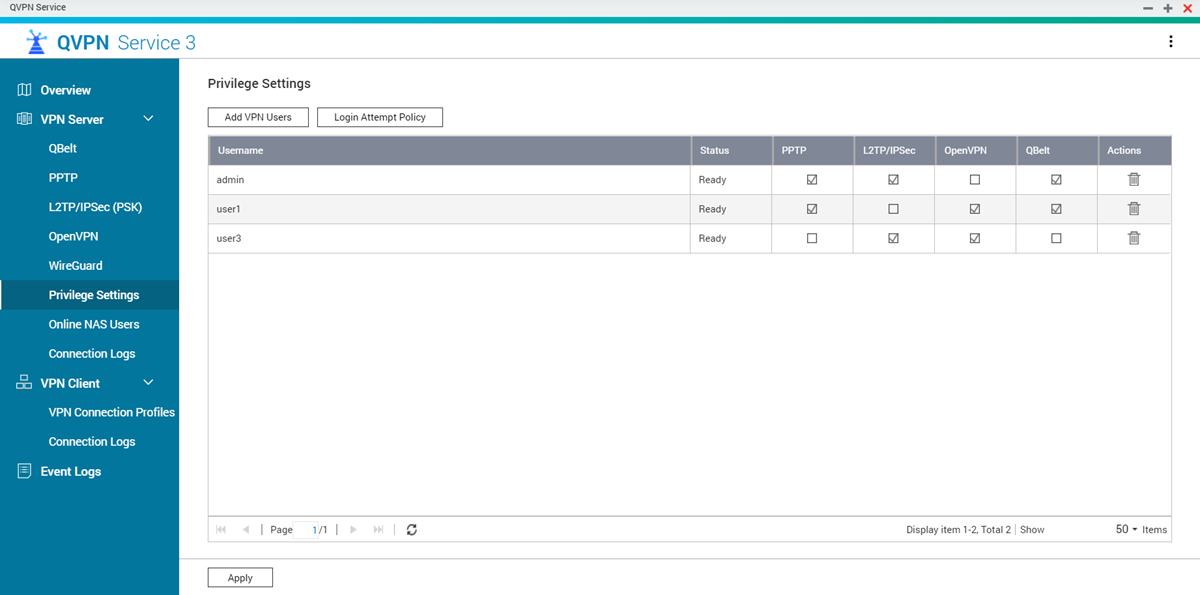
Ajouter un utilisateur VPN
Le QVPN Service ajoute l'utilisateur VPN.
Configuration de la stratégie de tentative de connexion pour les utilisateurs VPN
La stratégie de tentative de connexion empêche les attaques par force brute pendant le processus d'authentification de la connexion VPN.
Le QVPN Service applique les paramètres de stratégie de tentative de connexion.
Surveillance des utilisateurs NAS en ligne
La fenêtre Utilisateurs du NAS en ligne répertorie les connexions aux serveurs VPN exécutés sur le NAS. Il comprend des informations sur l'heure de connexion, le temps de disponibilité, le nom d'utilisateur, l'IP source, l'IP du client VPN et la méthode de connexion.
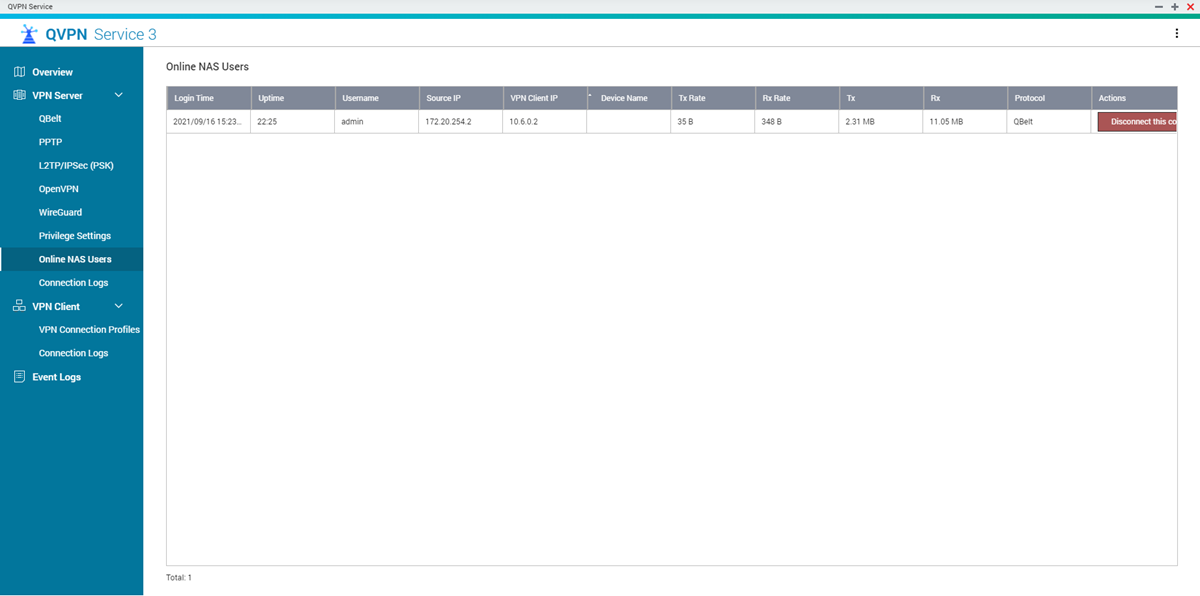
Sous Actions, cliquez sur Déconnecter cette connexion pour désactiver la connexion par tunnel VPN.
Gestion des journaux de connexion au serveur VPN
La page Journaux de connexion affiche un enregistrement des connexions aux serveurs VPN dans le QVPN Service. Les informations enregistrées comprennent la date de connexion, la durée de la connexion, le nom d'utilisateur, l'adresse IP source et d'autres informations détaillées.

Cliquez sur Effacer les journaux pour supprimer tous les journaux de connexion au serveur VPN.
Paramètres du client VPN
Le client QVPN Service permet au NAS de se connecter à distance aux serveurs VPN en utilisant les protocoles PPTP, OpenVPN, L2TP/IPSec, QBelt ou WireGuard.
-
Lors de l'ajout d'une connexion OpenVPN, un fichier de configuration OpenVPN est requis pour établir la connexion.
-
La connexion VPN L2TP, PPTP et QBelt ne peut pas résoudre à nouveau le nom de domaine (adresse du serveur) lors de la reconnexion automatique au serveur VPN après avoir changé l'adresse IP du serveur. Si l'adresse IP a été modifiée, vous devez vous reconnecter manuellement au serveur VPN.
Profils de connexion client VPN
Pour afficher les profils de connexion client VPN existants, accédez à . Vous pouvez effectuer les actions suivantes sur un profil de connexion client VPN.
Par défaut, les serveurs VPN du QVPN Service réservent l'utilisation des sous-réseaux IP suivants. Si une autre connexion est configurée pour utiliser cette plage, une erreur de conflit IP se produit. Avant d'ajouter cette connexion, assurez-vous qu'il n'existe pas de conflit IP.
Si le serveur VPN activé utilise le sous-réseau IP réservé, vous ne pouvez pas utiliser le même sous-réseau IP pour configurer votre profil de connexion client VPN.
| Serveur VPN | Sous-réseau IP |
|---|---|
| PPTP | 10.0.0.0/24 |
| L2TP | 10.2.0.0/24 |
| OpenVPN | 10.8.0.0/24 |
| QBelt | 10.6.0.0/24 |
| WireGuard | 198.18.7.0/24 |
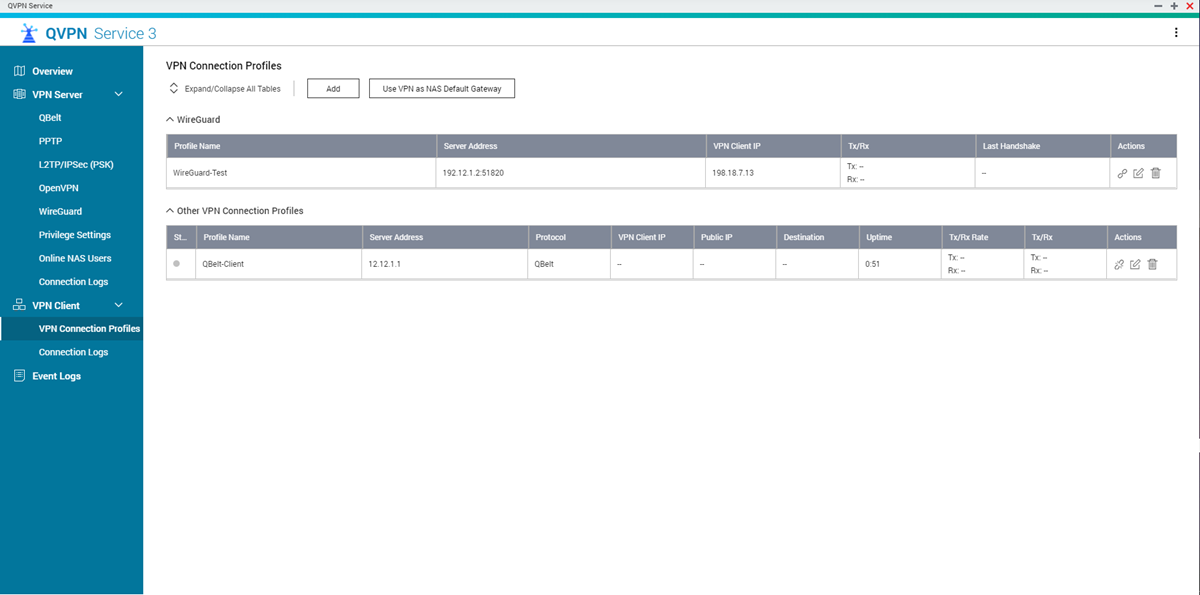
| Action | Action utilisateur |
|---|---|
| Connexion | Cliquez sur |
| Modifier | Cliquez sur |
| Supprimer | Cliquez sur |
Création d'une connexion client VPN QBelt
Le QVPN Service enregistre les paramètres du client VPN QBelt.
Création d'une connexion client VPN PPTP
Le QVPN Service enregistre les paramètres du client VPN PPTP.
Création d'une connexion client VPN L2TP/IPSec
Le QVPN Service enregistre les paramètres du client VPN L2TP/IPSec.
Créer une connexion OpenVPN
Le QVPN Service enregistre les paramètres du client VPN OpenVPN.
Création d'une connexion client VPN WireGuard
Vous pouvez configurer votre appareil en tant que client VPN WireGuard dans QVPN Service uniquement pour vous connecter à un serveur WireGuard configuré sur un autre appareil.
QVPN Service crée le profil de connexion client WireGuard VPN.
Utilisation d'un VPN comme passerelle par défaut du NAS
-
Si le VPN principal se déconnecte, la passerelle par défaut bascule automatiquement.
-
Cette option n'est pas disponible si la passerelle par défaut du NAS a déjà été modifiée de automatique à fixe. Pour plus d'informations, consultez la documentation relative au réseau et au commutateur virtuel.
Le QVPN Service active la passerelle VPN.
Gestion des journaux de connexion des clients VPN
La page Journaux de connexion affiche un enregistrement des connexions aux clients VPN dans le QVPN Service. Les informations enregistrées comprennent la date de connexion, la durée de la connexion, le nom d'utilisateur, l'adresse IP source et d'autres informations détaillées.

Cliquez sur Effacer les journaux pour supprimer tous les journaux de connexion au client VPN.
Journaux des événements du QVPN Service
La page Journaux d'événements affiche un enregistrement des événements liés au QVPN Service. Les événements courants incluent l'activation ou la désactivation des services, la modification des paramètres et l'ajout ou la suppression de fichiers de configuration.

Les journaux d'événements sont également conservés dans la section Journal des événements système de QuLog Center.
Serveur VPN QuWAN Orchestrator
Configuration de paramètres du serveur VPN QuWAN QBelt
En plus du QVPN Service , QNAP vous permet également d'utiliser QuWAN Orchestrator pour configurer vos hubs en tant que serveurs VPN QBelt. Après avoir configuré un serveur VPN dans la solution cloud SD-WAN, vous pouvez ajouter plusieurs utilisateurs VPN et les clients peuvent utiliser QVPN Client de l'appareil pour se connecter au hub.
QBelt est un protocole de communication propriétaire QNAP intégrant le chiffrement DTLS et AES-256. QuWAN Orchestrator permet aux utilisateurs de configurer leurs hubs QuWAN en tant que serveurs VPN QBelt.
Vous pouvez configurer les paramètres du serveur VPN QuWAN QBelt uniquement sur les NAS QNAP, les commutateurs QGD, QuCPE et les hyperviseurs tiers configurés avec QuWAN vRouter Edition.
QuWAN Orchestrator enregistre les paramètres du serveur VPN.
Cliquez sur  pour activer le serveur VPN.
pour activer le serveur VPN.
Ajouter un utilisateur VPN
QuWAN Orchestrator ajoute l'utilisateur VPN.
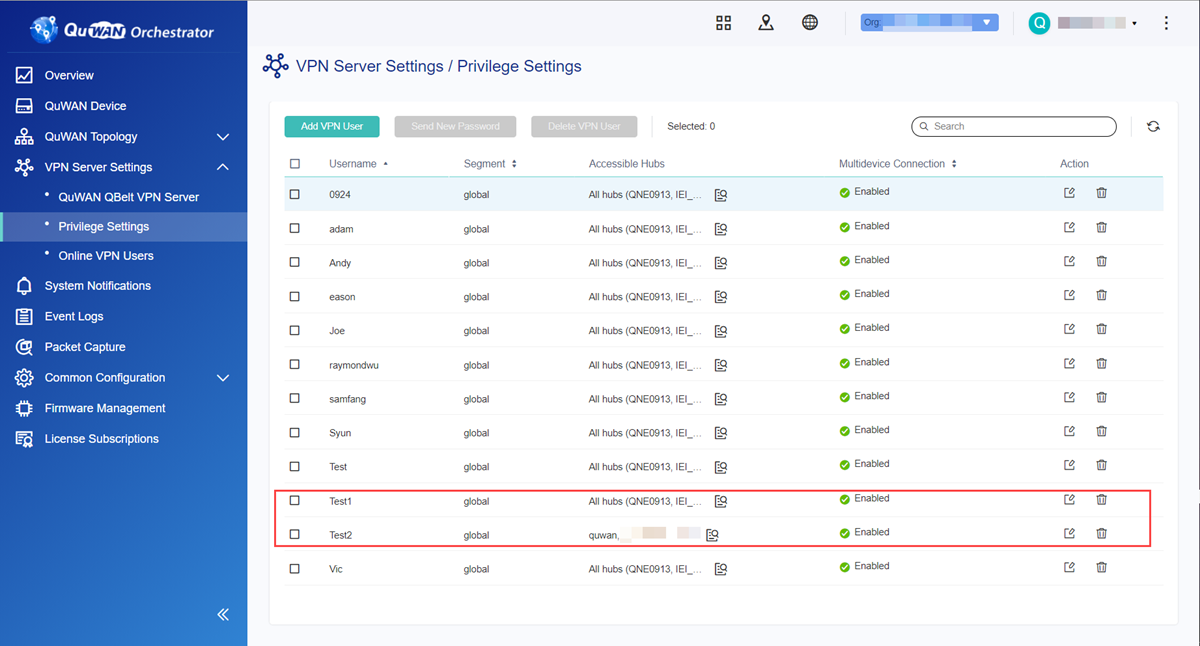
Après avoir ajouté l'utilisateur VPN dans QuWAN Orchestrator, le destinataire de l'e-mail reçoit un e-mail contenant l'ID de l'organisation, le nom d'utilisateur et le mot de passe. Assurez-vous que le destinataire saisit ces informations dans QVPN Client de l'appareil lors de la configuration des paramètres QuWAN QBelt VPN.
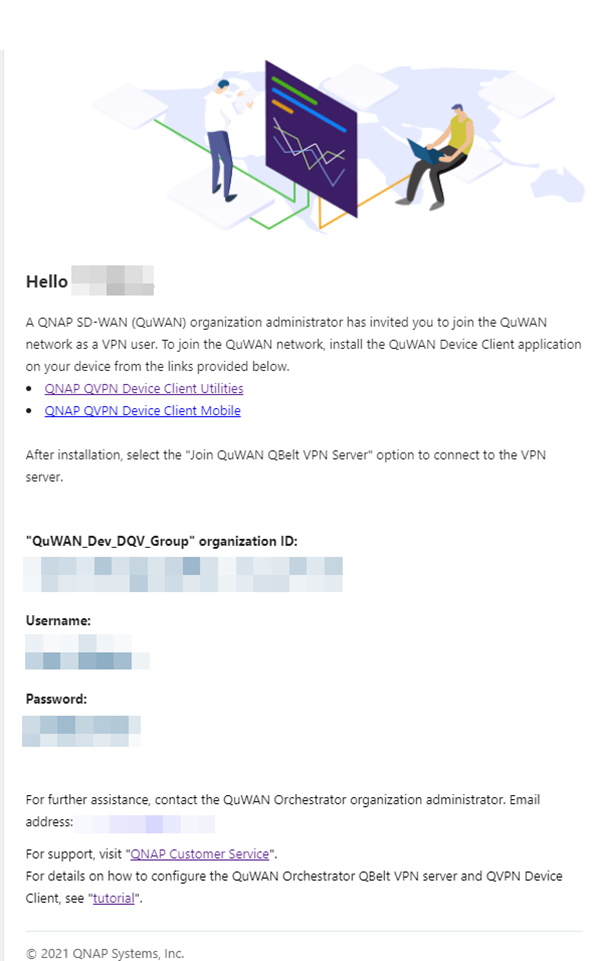
Supprimer un utilisateur VPN
QuWAN Orchestrator supprime l'utilisateur VPN et envoie un e-mail à l'utilisateur VPN confirmant la suppression des privilèges d'utilisateur VPN.

Envoyer un nouveau mot de passe aux utilisateurs VPN
Vous pouvez réinitialiser le mot de passe de l'utilisateur VPN en envoyant des e-mails à l'adresse e-mail attribuée. Vous pouvez utiliser ce processus pour plusieurs utilisateurs VPN à la fois.
QuWAN Orchestrator envoie l'e-mail de mot de passe à usage unique à l'utilisateur VPN sélectionné.
Déconnecter les utilisateurs VPN en ligne
Pour limiter le nombre d'utilisateurs VPN en ligne ou refuser l'accès aux utilisateurs VPN suspects, vous pouvez déconnecter les utilisateurs VPN en ligne qui sont connectés aux serveurs VPN QuWAN Orchestrator.

QuWAN Orchestrator déconnecte les utilisateurs VPN sélectionnés.
QVPN Client de l'appareil
À propos de QVPN Client de l'appareil
QVPN Client de l'appareil gère les connexions aux serveurs VPN exécutés sur un appareil QNAP. Outils de consolidation pour surveiller les vitesses de connexion VPN, consulter les journaux de connexion et accéder aux services exécutés sur l'appareil. Le client est disponible sur les appareils Windows, macOS, iOS ou Android.
QVPN Client de l'appareil prend uniquement en charge les connexions aux serveurs QBelt exécutés sur l'appareil.
Consultez le tableau suivant pour plus de détails sur la compatibilité avec QVPN Client de l'appareil.
| Platform (plate-forme) | Protocoles pris en charge |
|---|---|
| Windows |
|
| macOS |
|
|
|
Affichage des détails de la connexion VPN actuelle
L'écran Connexion VPN actuelle affiche des informations relatives au profil VPN actuellement connecté, notamment des informations relatives à l'emplacement, l'adresse IP et la disponibilité. De plus, cet écran offre un accès rapide aux applications exécutées sur l'appareil.
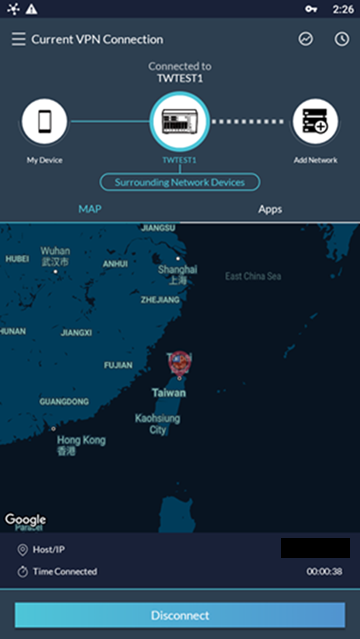

Affichage des journaux de connexion de QVPN Client de l'appareil
L'écran Journaux de connexion affiche les enregistrements du journal pour QVPN Client de l'appareil. Les événements courants incluent l'activation ou la désactivation des services, la modification des paramètres et l'ajout ou la suppression de fichiers de configuration.
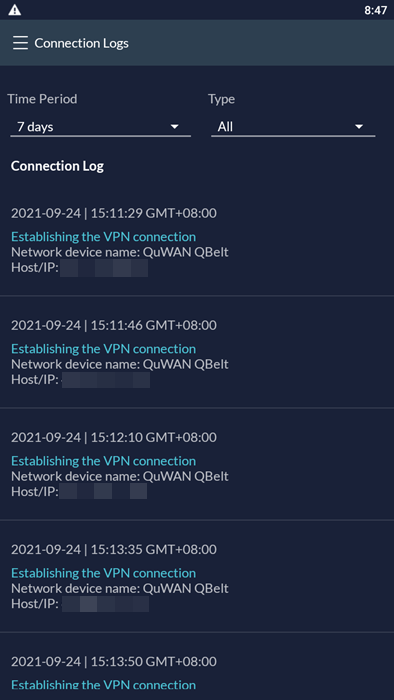
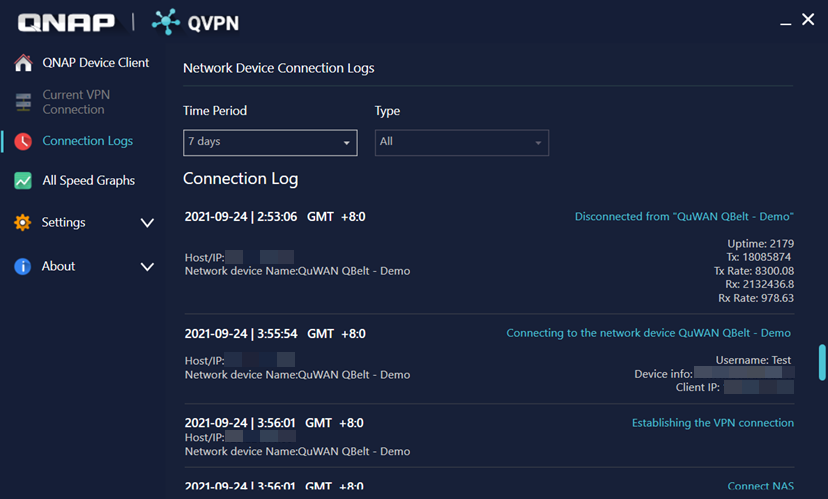
Surveillance des graphiques des vitesses VPN
Pour afficher les vitesses de téléchargement en amont et en aval des connexions VPN pendant la période sélectionnée, accédez à Tous les graphiques de vitesse.
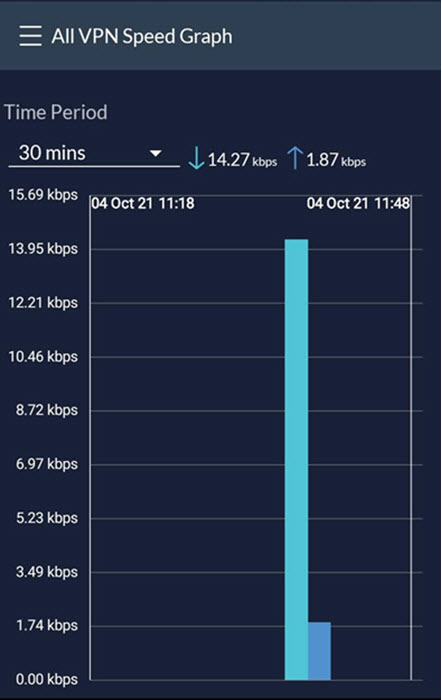

Accéder aux paramètres du client de QVPN Client de l'appareil
Pour accéder aux paramètres de QVPN Client de l'appareil, accédez à Paramètres.
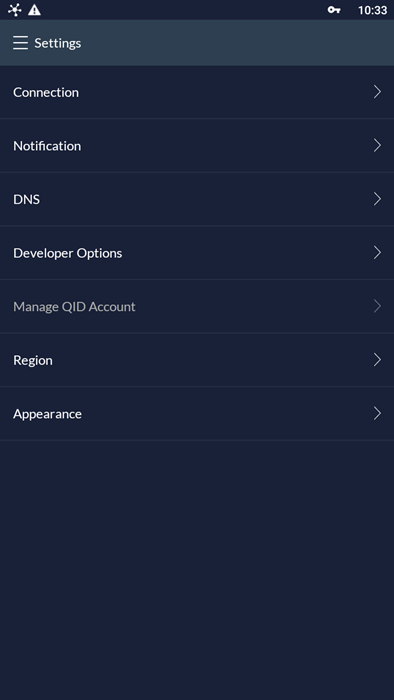

Connexion à un serveur QVPN
Windows
Connexion à QBelt sous Windows 10
Installez QVPN Client de l'appareil depuis le site Web de QNAP.
QVPN Client de l'appareil connecte l'appareil au tunnel VPN activé.
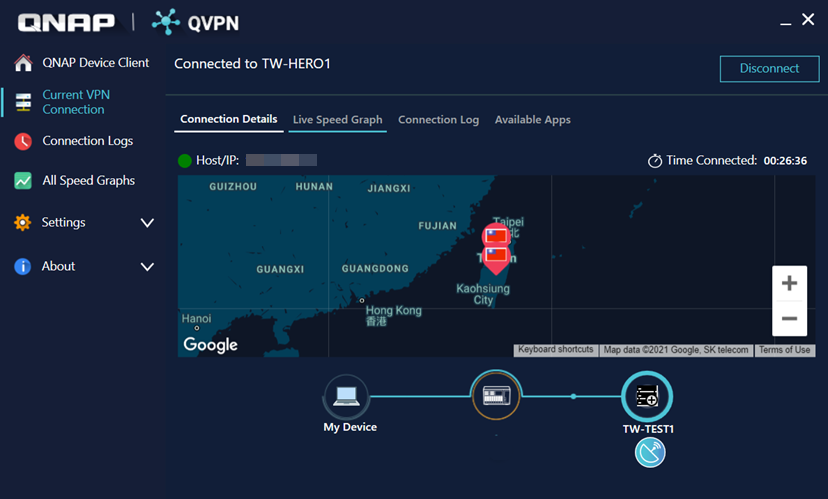
Connexion à PPTP sous Windows 10
Une connexion VPN PPTP est établie entre le client VPN et le QVPN Service.
Connexion à L2TP/IPSec sous Windows 10
Une connexion VPN L2TP est établie entre le client VPN et le QVPN Service.
Connexion à L2TP/IPSec sous Windows 10 - Avancé
Ce processus est destiné aux utilisateurs qui ne peuvent pas se connecter au serveur VPN après avoir suivi les étapes de Connexion à L2TP/IPSec sous Windows 10.
- Connectez-vous au PC avec un compte administrateur.
- Ouvrez l'éditeur de registre.
- Cliquez avec le bouton droit sur Démarrer et sélectionnez Exécuter ou appuyez surTouche de logo Windows +R.
- Entrez
regedit. - Cliquez sur OK.
- Accédez à HKEY_LOCAL_MACHINE\ SYSTEM\CurrentControlSet\Services\PolicyAgent.
- Créez une nouvelle valeur.
- Accédez à .
- Cliquez avec le bouton droit sur la nouvelle valeur, puis sélectionnez Modifier.
- Définissez Nom de valeur sur
AssumeUDPEncapsulationContextOnSendRule. - Définissez Données de valeur sur
2.
- Redémarrez le PC.
Connexion à OpenVPN sous Windows 10
Installez OpenVPN à partir du site Web OpenVPN.
Connexion à WireGuard sous Windows 10
Téléchargez et installez WireGuard à partir du site Web de WireGuard.
Configuration des paramètres du client VPN QuWAN QBelt sur Windows 10
Assurez-vous que l'utilisateur VPN reçoit l'e-mail de QuWAN Orchestrator contenant l'ID d'organisation, le nom d'utilisateur et le mot de passe requis pour configurer les paramètres VPN QuWAN QBelt de QVPN Client de l'appareil
QVPN Service établit une connexion de tunnel VPN avec le serveur VPN QuWAN VPN dans QuWAN Orchestrator.
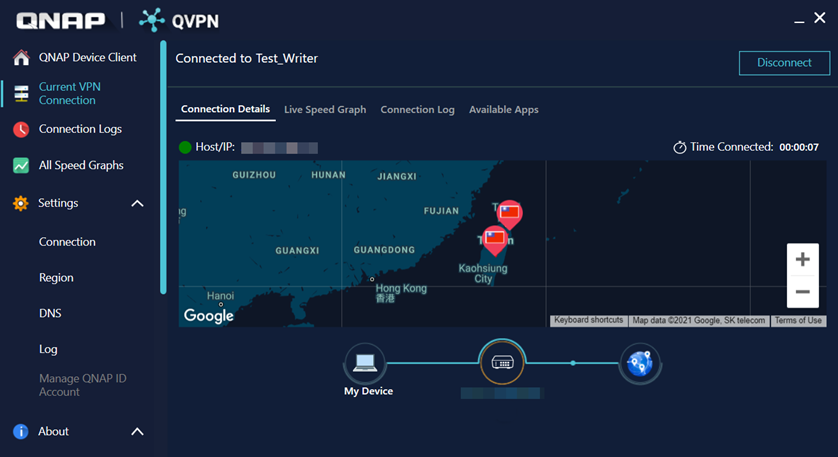
macOS
Connexion à QBelt sous macOS 10.13
Installez QVPN Client de l'appareil depuis le site Web de QNAP.
QVPN Client de l'appareil connecte l'appareil au tunnel VPN activé.
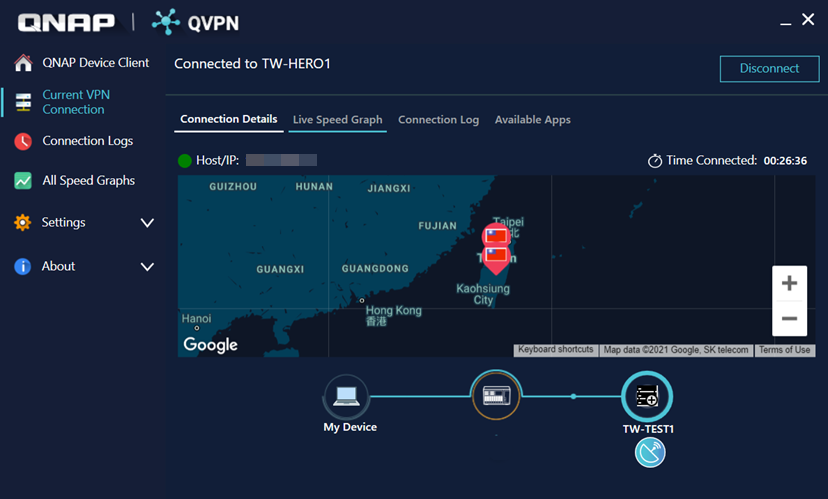
Connexion à L2TP/IPSec sous macOS 10.13
Connexion à OpenVPN sous macOS 10.13
Installez Tunnelblick depuis le site Web de Tunnelblick.
Connexion à WireGuard sur macOS 10.13
Téléchargez et installez WireGuard à partir du site Web de WireGuard.
Configuration des paramètres du client VPN QuWAN QBelt sur macOS 10.13
Avant de configurer les paramètres du client VPN, vérifiez les points suivants.
-
Les hubs QuWAN configurés en tant que serveurs VPN sont activés dans la page Serveur VPN QuWAN QBelt dans QuWAN Orchestrator.
-
Les utilisateurs VPN sont ajoutés dans la page Paramètres de privilège dans QuWAN Orchestrator.
-
L'utilisateur VPN reçoit l'e-mail de QuWAN Orchestrator contenant l'ID d'organisation, le nom d'utilisateur et le mot de passe requis pour configurer les paramètres VPN de QVPN Client de l'appareil QuWAN QBelt.
QVPN Service établit une connexion de tunnel VPN avec le serveur VPN QuWAN VPN dans QuWAN Orchestrator.

iOS
Connexion à QBelt sous iOS
Installez QVPN Client de l'appareil depuis le site Web de QNAP.
QVPN Client de l'appareil connecte l'appareil au tunnel VPN activé.
Connexion à L2TP/IPSec sous iOS
Connexion à OpenVPN sous iOS
Installez OpenVPN Connect depuis l'App Store d'Apple.
Connexion à WireGuard sur iOS
Téléchargez et installez WireGuard à partir du site Web de WireGuard.
L'application WireGuard établit un tunnel VPN avec le serveur VPN.
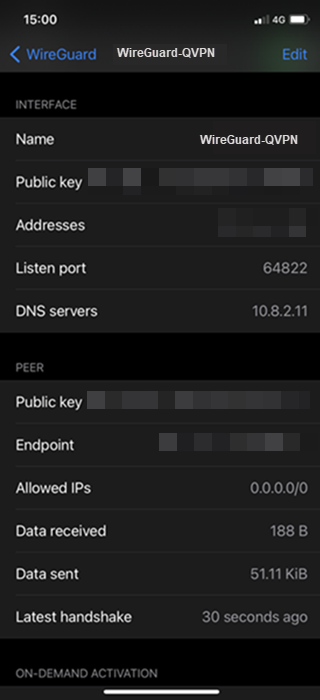
Configuration des paramètres du client VPN QuWAN QBelt sur iOS
Avant de configurer les paramètres du client VPN, vérifiez les points suivants.
-
Les hubs QuWAN configurés en tant que serveurs VPN sont activés dans la page Serveur VPN QuWAN QBelt dans QuWAN Orchestrator.
-
Les utilisateurs VPN sont ajoutés dans la page Paramètres de privilège dans QuWAN Orchestrator.
-
L'utilisateur VPN reçoit l'e-mail de QuWAN Orchestrator contenant l'ID d'organisation, le nom d'utilisateur et le mot de passe requis pour configurer les paramètres VPN de QVPN Client de l'appareil QuWAN QBelt.
QVPN Service établit une connexion de tunnel VPN avec le serveur VPN QuWAN VPN dans QuWAN Orchestrator.
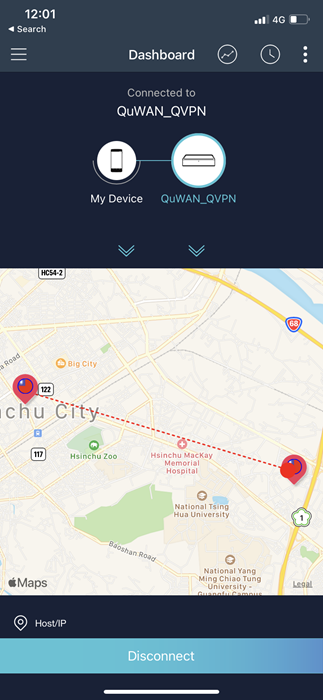
Android
Connexion à QBelt sous Android 7.0
Installez QVPN Client de l'appareil depuis le site Web de QNAP.
QVPN Client de l'appareil connecte l'appareil au tunnel VPN activé.
Connexion à PPTP sous Android 7.0
Connexion à L2TP/IPSec sous Android 7.0
Connexion à OpenVPN sous Android 7.0
Installez OpenVPN Connect à partir du Google Play Store.
Connexion à WireGuard sur Android 7.0
Téléchargez et installez WireGuard à partir du site Web de WireGuard.
L'application WireGuard établit un tunnel VPN avec le serveur VPN.
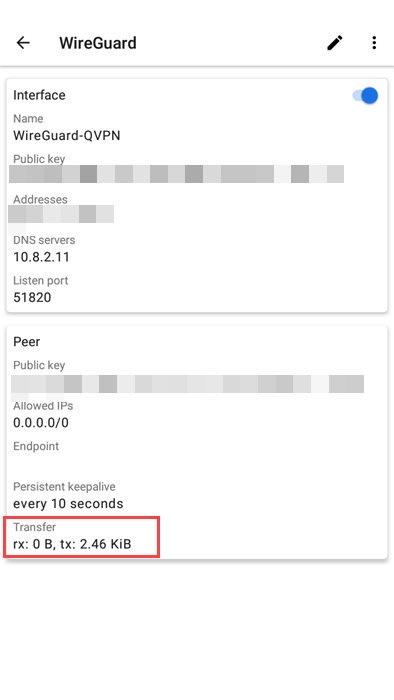
Configuration des paramètres du client VPN QuWAN QBelt sur Android 7.0
Avant de configurer les paramètres du client VPN, vérifiez les points suivants.
-
Les hubs QuWAN configurés en tant que serveurs VPN sont activés dans la page Serveur VPN QuWAN QBelt dans QuWAN Orchestrator.
-
Les utilisateurs VPN sont ajoutés dans la page Paramètres de privilège dans QuWAN Orchestrator.
-
L'utilisateur VPN reçoit l'e-mail de QuWAN Orchestrator contenant l'ID d'organisation, le nom d'utilisateur et le mot de passe requis pour configurer les paramètres VPN de QVPN Client de l'appareil QuWAN QBelt.
QVPN Service établit une connexion de tunnel VPN avec le serveur VPN QuWAN VPN dans QuWAN Orchestrator.

 ou alors
ou alors  pour réduire ou développer les éléments de sous-menu.
pour réduire ou développer les éléments de sous-menu. pour accéder aux options suivantes :
pour accéder aux options suivantes :
 pour spécifier une interface réseau disponible à utiliser lors de la connexion au serveur VPN. Les options disponibles incluent :
pour spécifier une interface réseau disponible à utiliser lors de la connexion au serveur VPN. Les options disponibles incluent :



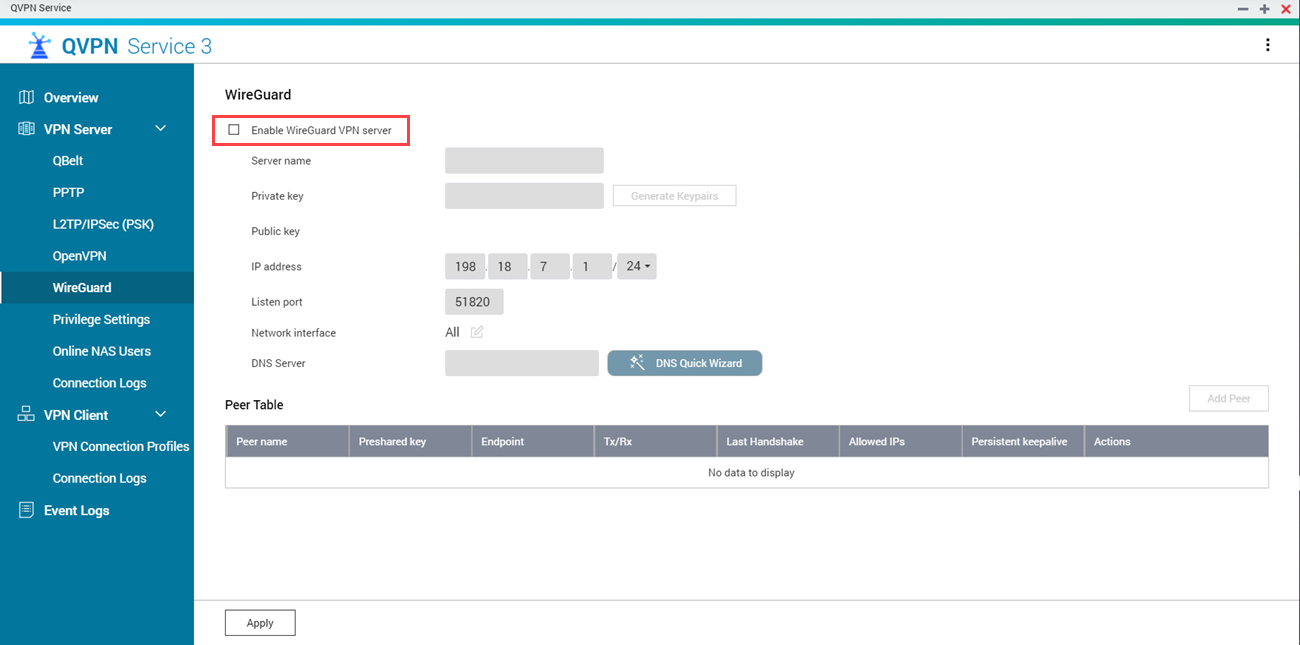


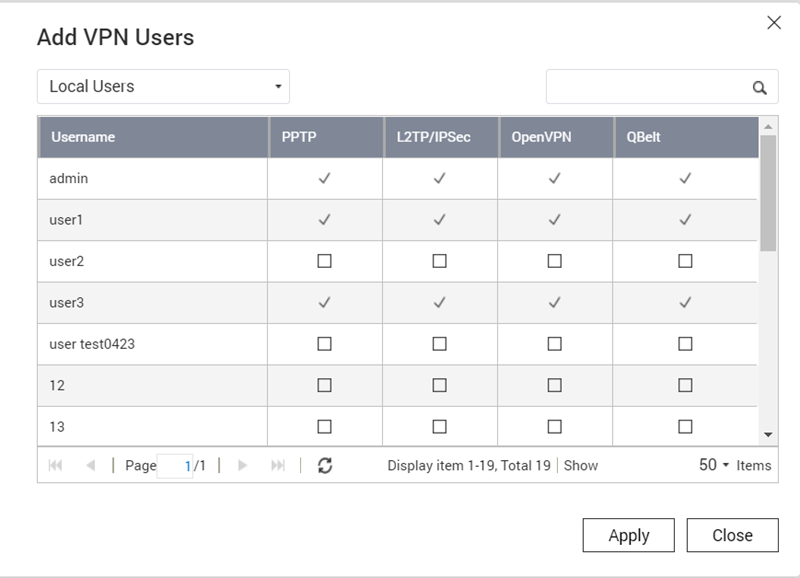


 pour connecter le profil de connexion du client VPN au serveur VPN.
pour connecter le profil de connexion du client VPN au serveur VPN. pour modifier le profil de connexion du client VPN.
pour modifier le profil de connexion du client VPN. pour supprimer le profil de connexion du client VPN.
pour supprimer le profil de connexion du client VPN.










 .
.

 pour actualiser le numéro de port du service UDP.
pour actualiser le numéro de port du service UDP.

 .
.

 .
.




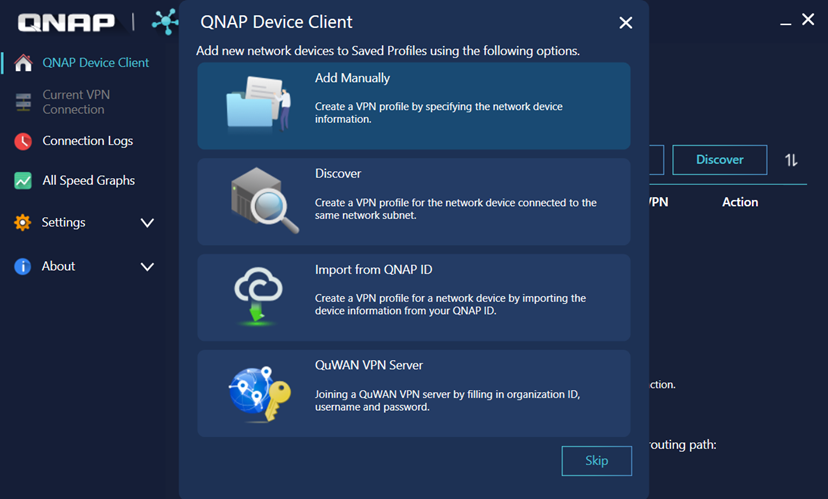
 .
.









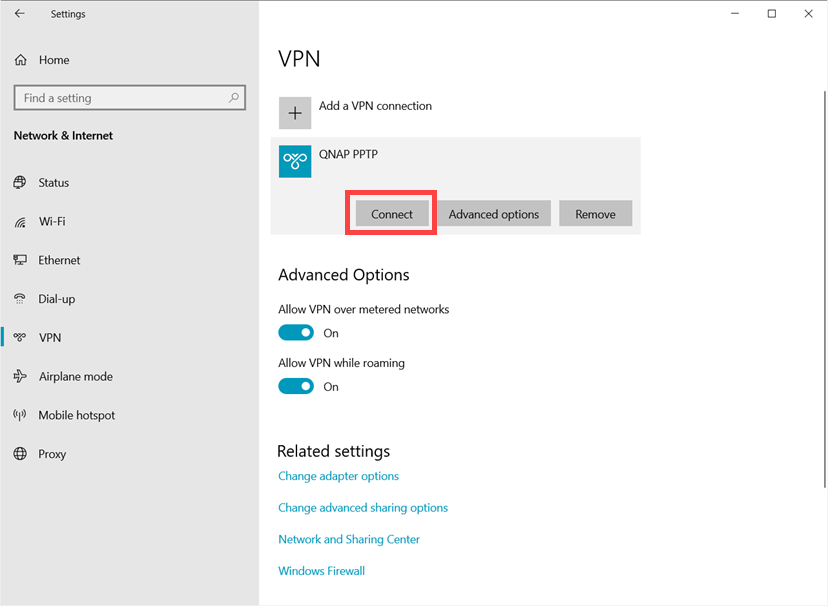


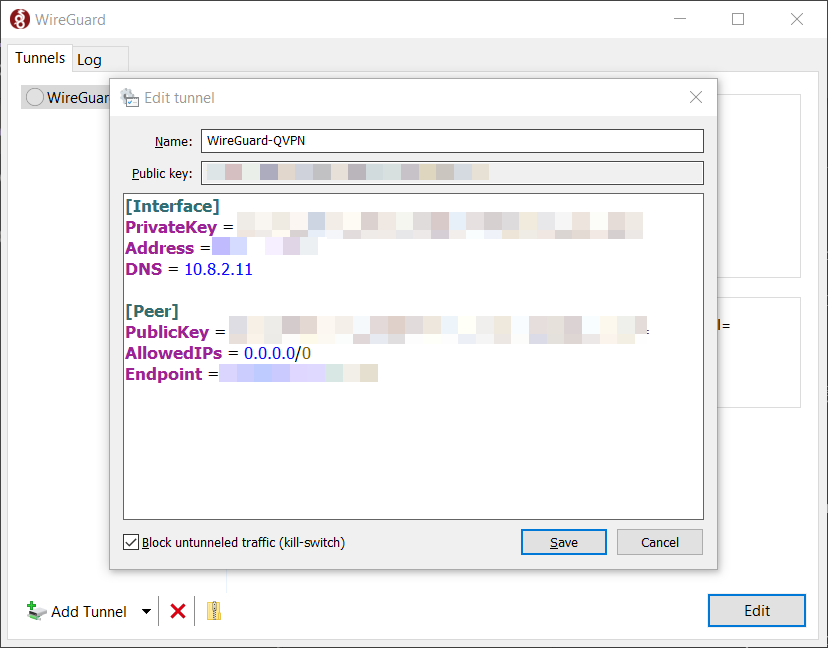

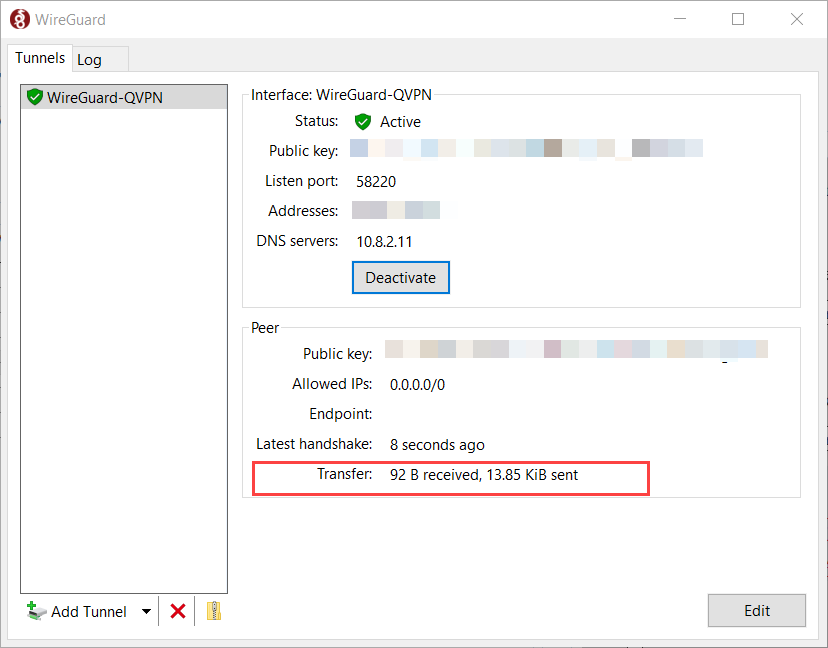
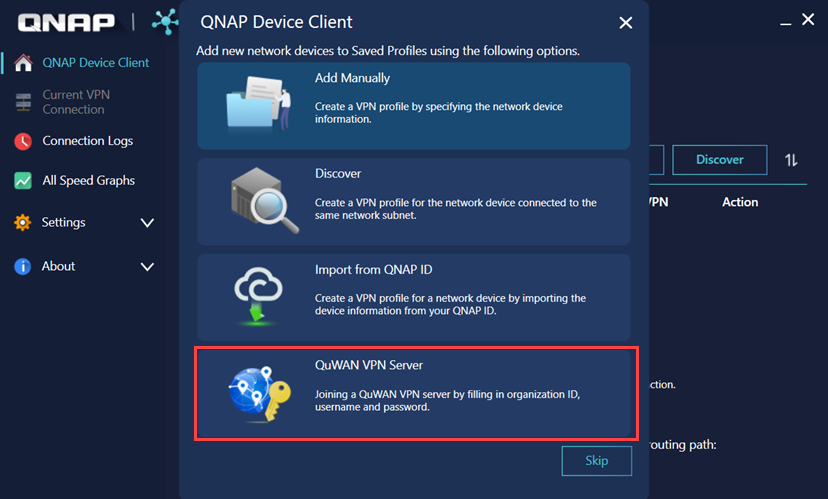



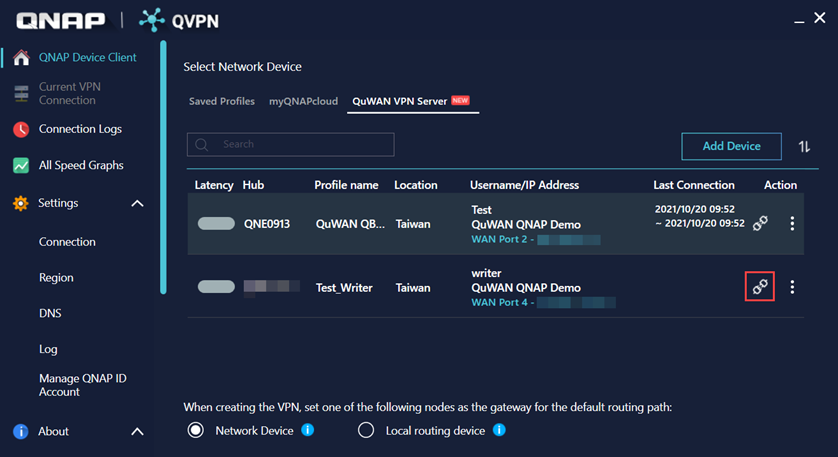





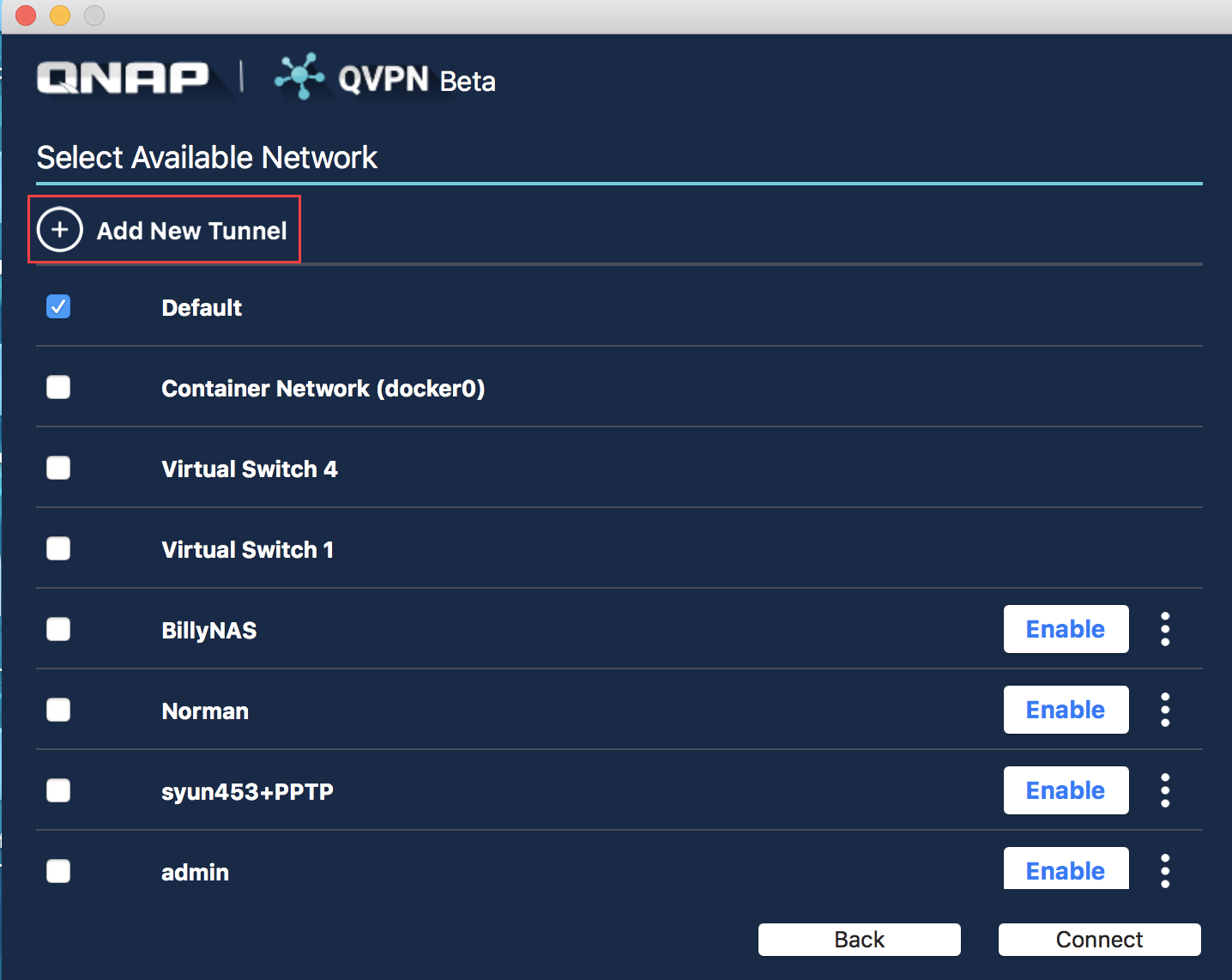












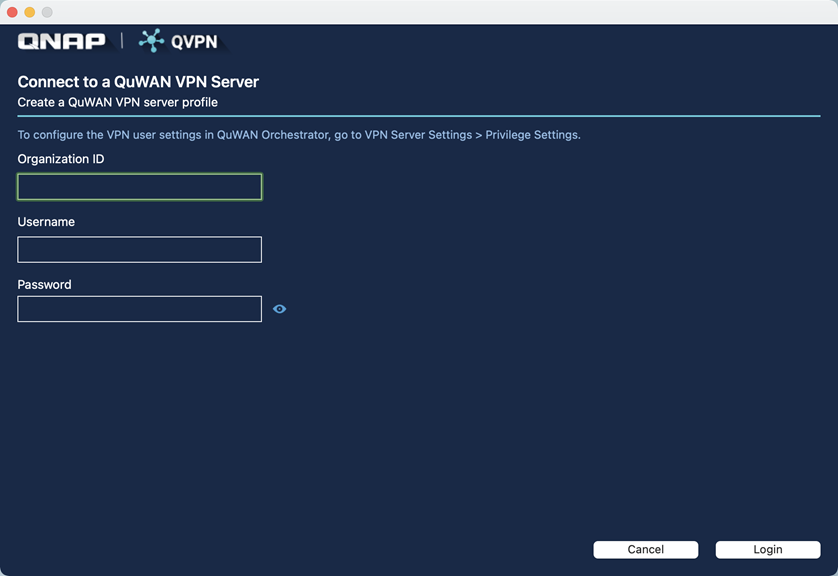



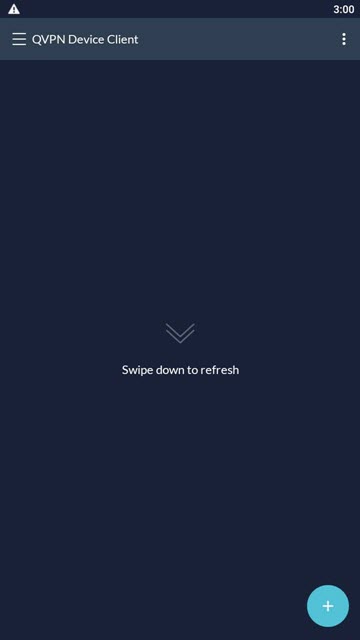
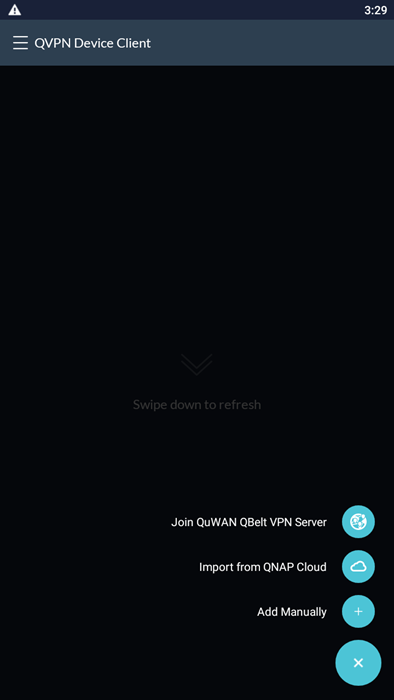


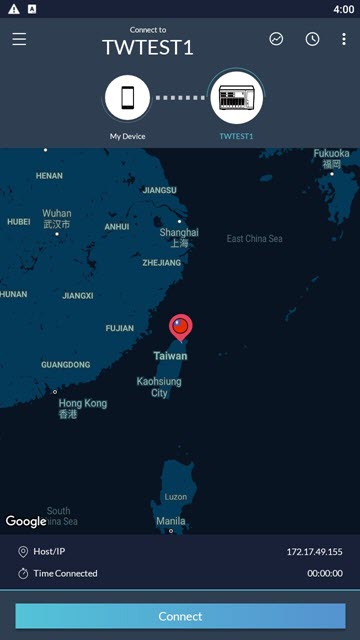





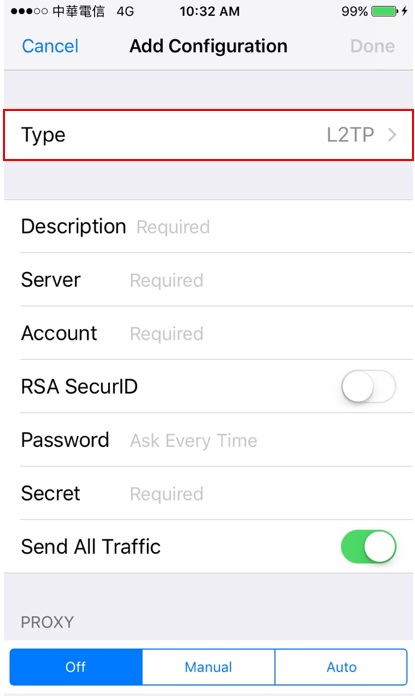



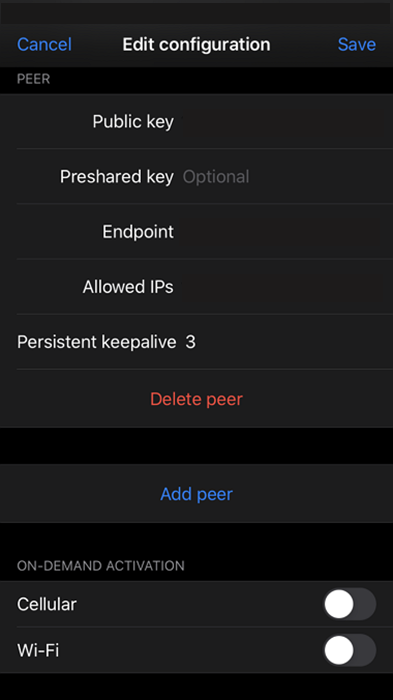
 .
.


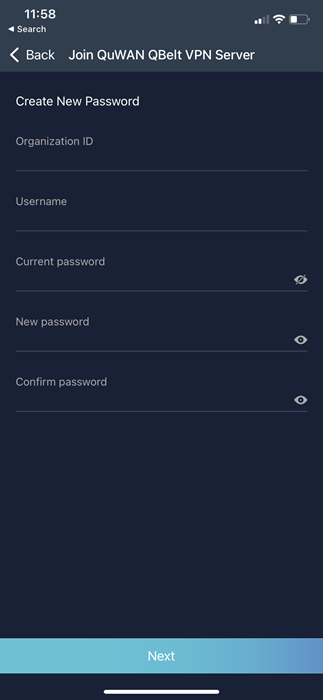

 .
.



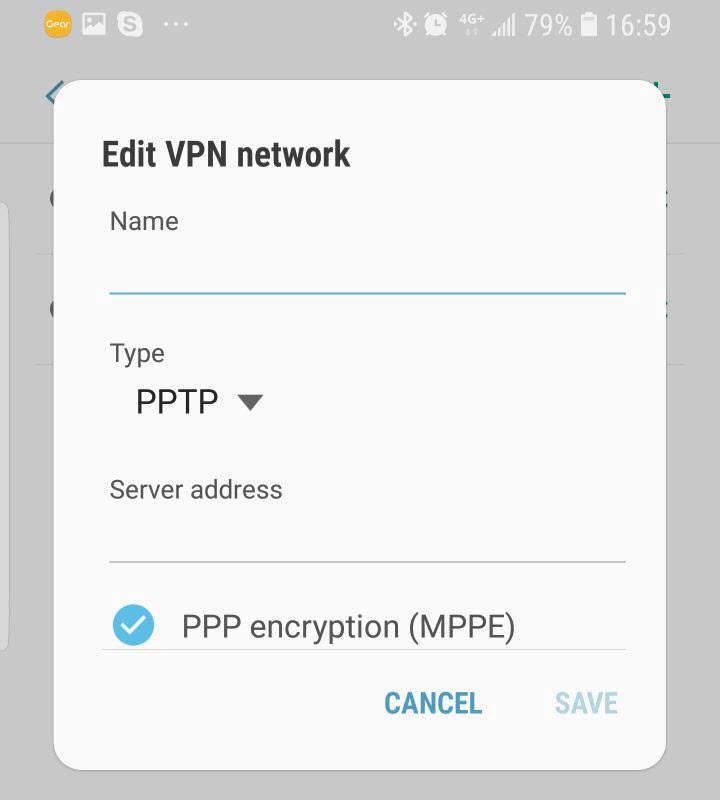
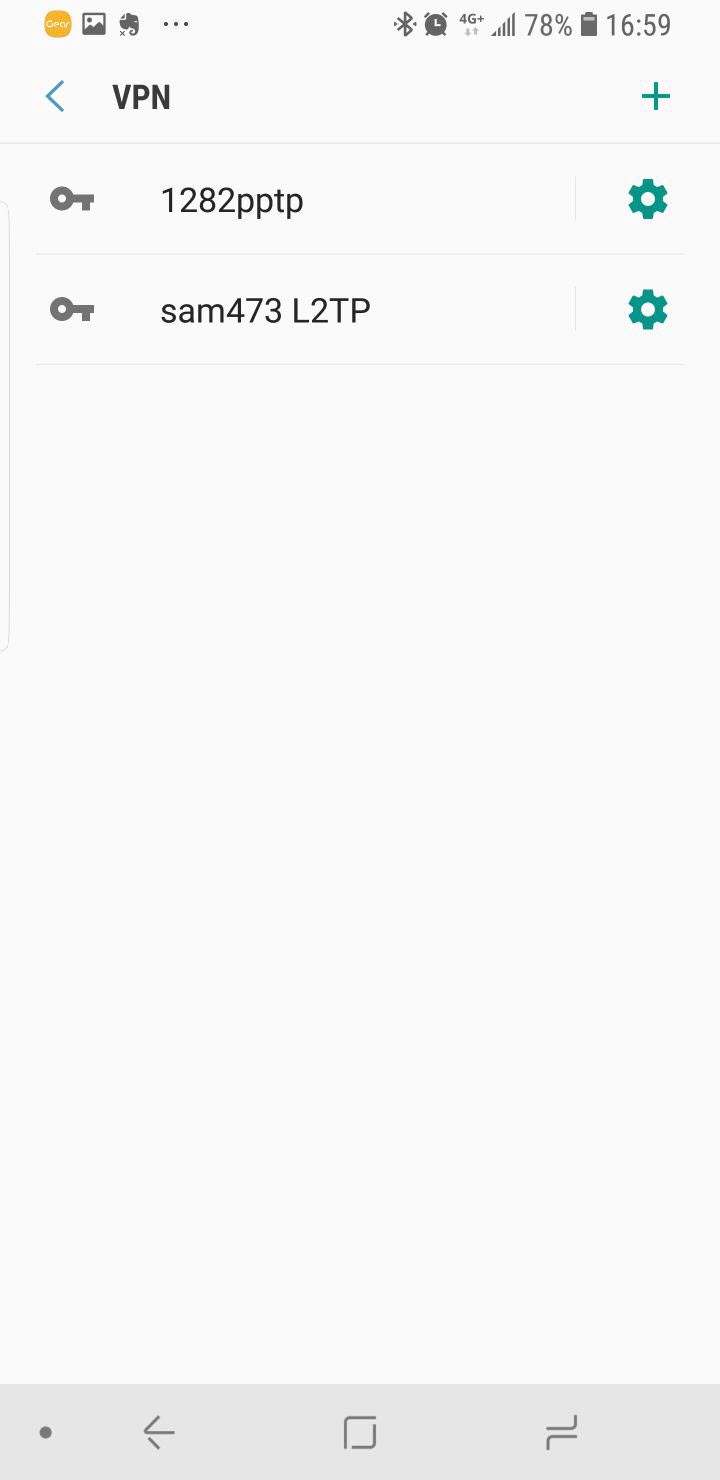
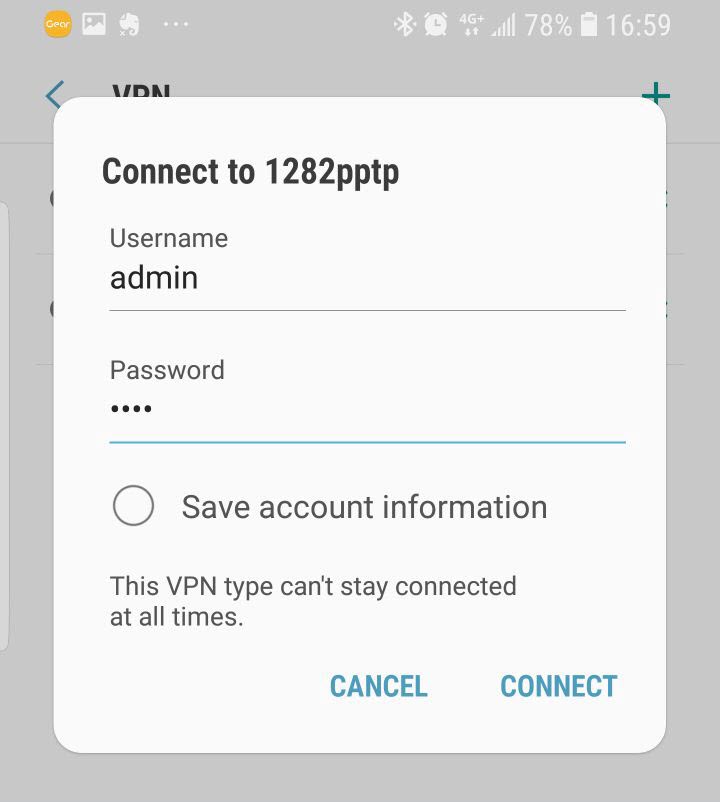



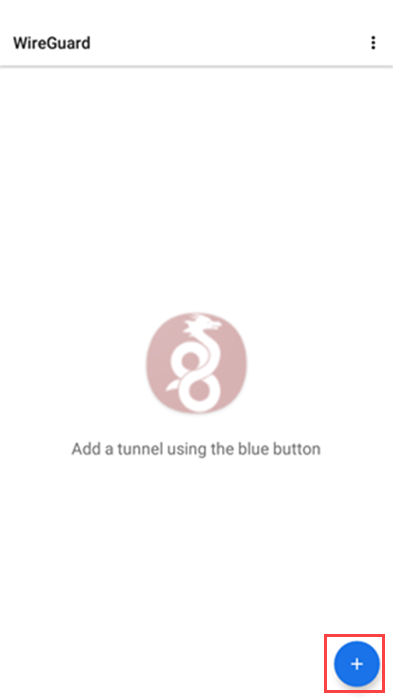
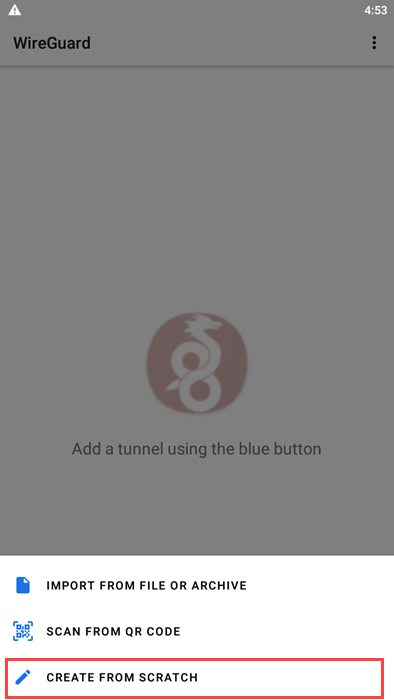

 pour générer la clé privée de la connexion VPN.
pour générer la clé privée de la connexion VPN.

 .
. .
.